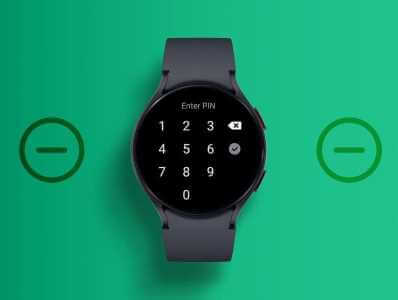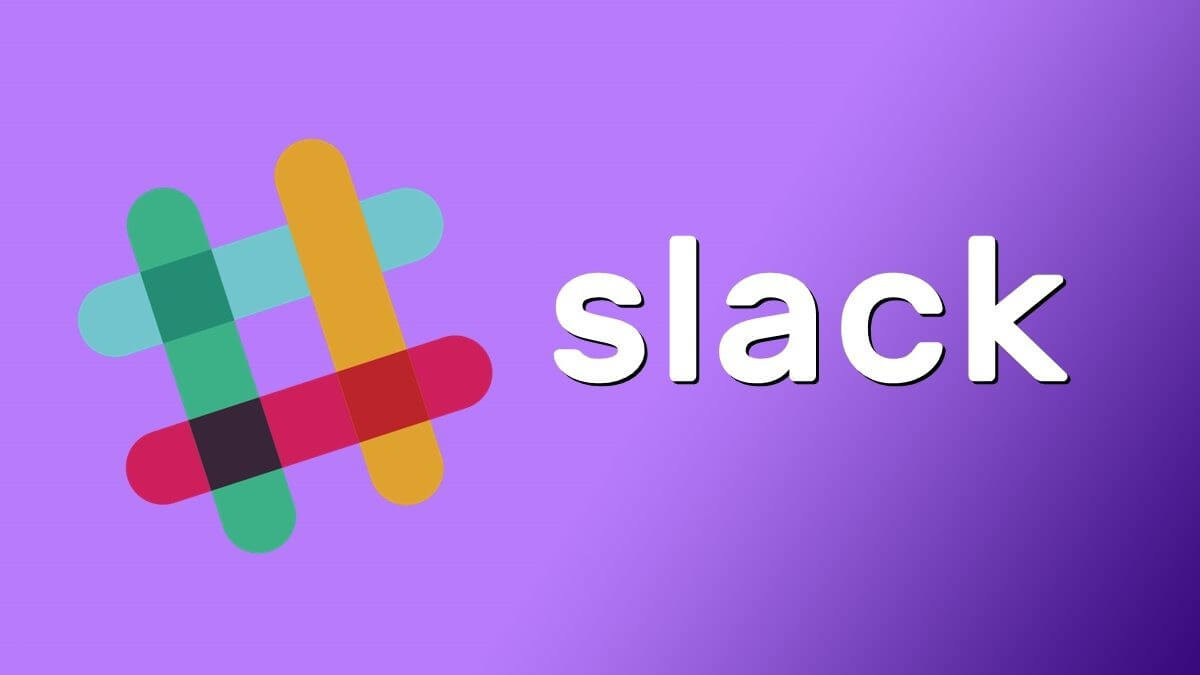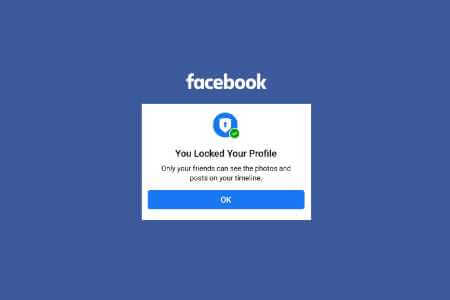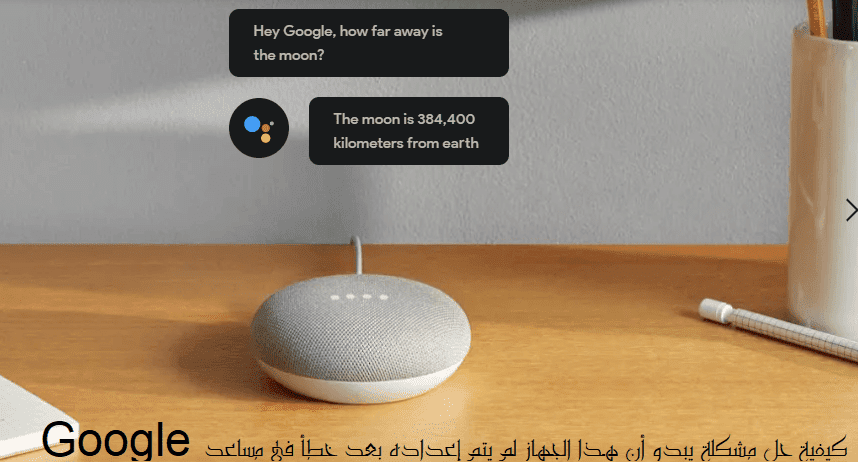Så mye som pandemien har rammet fagfolk på arbeidsplassen, har den hatt samme innvirkning på studentene. I disse urolige tidene har Zoom blitt det Go-to-appen for videosamtaler Eller møter for de fleste. I denne artikkelen vil vi vite hvordan du bruker fokusmodus på Zoom.

Til tross for tilstedeværelsen av flere alternativer som Google Meet og Microsoft Teams, foretrekker folk fortsatt Zoom fordi det har en evne til å få mest mulig ut av det Nye funksjoner Ofte. Forberede Fokusmodus i zoomEn slik funksjon som hindrer studenter og fagpersoner på arbeidsområdet fra å bli distrahert under en klasse eller et nettmøte.
Denne guiden viser deg hvordan du kan bruke fokusmodus på Zoom og fjerne distraksjoner som kan komme i veien for møter eller live-økter. Så la oss gå rett til det.
Hva er fokusmodus og dens bruk
I følge den offisielle støttesiden er Focus Mode on Zoom utviklet med det "digitale læringsmiljøet" i tankene. Bruken av denne funksjonen er imidlertid ikke begrenset til kun studenter.
Arbeidsområdefagfolk, livestreamere, webinarverter osv. kan bruke denne flotte funksjonen til å distansere seg fra distraksjoner. Spesielt hvis du er i et møte og holder en presentasjon eller forklarer noe viktig, kan du bruke denne modusen for å unngå å bli distrahert av andre eller deres handlinger.
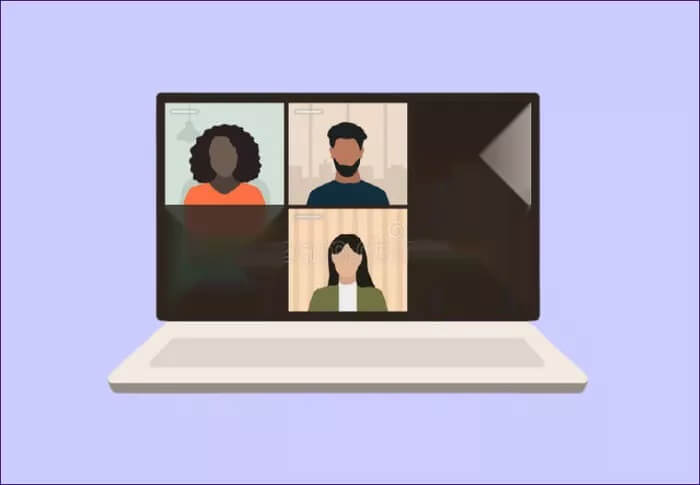
Når fokusmodus er aktivert på Zoom, kan bare verter og medverter se alle deltakernes videoer. Men ingen av deltakerne vil kunne se hverandres videoer, og dermed unngå distraksjon.
I tillegg er skjermdelingsfunksjonen også blokkert for alle, bortsett fra verten og medverten. Hvis du er en deltaker, kan du kun se ditt eget innhold og ikke andres.
Dessuten, med fokusmodus slått på, vil du ikke høre på noen andre deltakere. Dermed vil kun ikke-verbale tilbakemeldinger som å løfte opp en hånd eller andre reaksjoner være synlige.
Forutsetninger
Heldigvis er denne avanserte fokusmodusfunksjonen tilgjengelig for alle nivåer av Zoom-kontoer. Dette inkluderer gratis eller grunnleggende kontoinnehavere også. En annen viktig ting å merke seg er at du bare kan aktivere og bruke fokusmodus i Zoom desktop-klientappen. Den er ikke tilgjengelig for Android- eller iOS Zoom-mobilappen for øyeblikket.
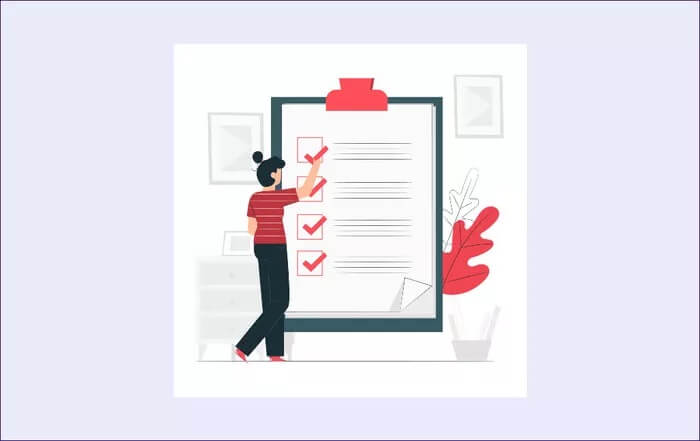
For å bruke fokusmodus i Zoom, må du laste ned Zoom desktop-klientversjon 5.7.3 eller høyere for Windows og Mac. Hvis du kjører en eldre versjon av Zoom-klienten, kan du også bruke fokusmodus.
Du vil imidlertid ikke kunne slå funksjonen på eller av. Dessuten vil du heller ikke se noen varsler angående fokusmodus. Den kan bare kjøres via verten, som kjører Zoom desktop-klienten versjon 5.7.3 eller høyere.
Slik aktiverer du fokusmodus på zoom
Nå som du forstår bruken og hvordan fokusmodus på Zoom kan være til nytte for deg, la oss ta en titt på trinnene for å aktivere den for Zoom-kontoen din.
Trinn 1: Gå over til Zoom-nettstedet og logg på kontoen din.
Trinn 2: Klikk på "Min konto"-knappen i øvre venstre hjørne av grensesnittet.
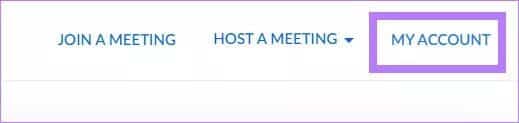
Steg 3: Fra venstre rute velger du alternativet Innstillinger.
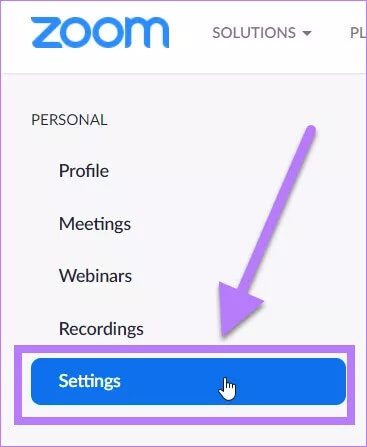
Trinn 4: Du må klikke på In Meeting (Avansert)-knappen på høyre side av grensesnittet. Her, rull ned og finn fokusmodusbryteren. Slå den på.
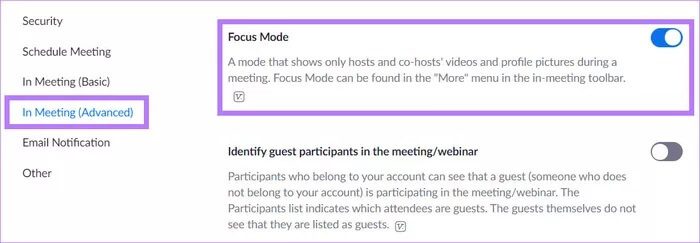
Trinn 5: Etter at du har aktivert funksjonen, avslutter du nettstedet. Det er det! Fokusmodus er nå aktivert for kontoen din.
Hvordan bruke fokusmodus under et ZOOM-møte
Fremover vil vi nå se på trinnene for hvordan du bruker fokusmodusfunksjonen under et møte på Zoom. Her er trinnene:
Trinn 1: Last ned og installer den nødvendige versjonen av Zoom desktop-programvaren.
Trinn 2: Start skrivebordsklientappen og bli med på et møte eller kurs.
Steg 3: På den nederste menylinjen må du klikke på Mer-knappen.
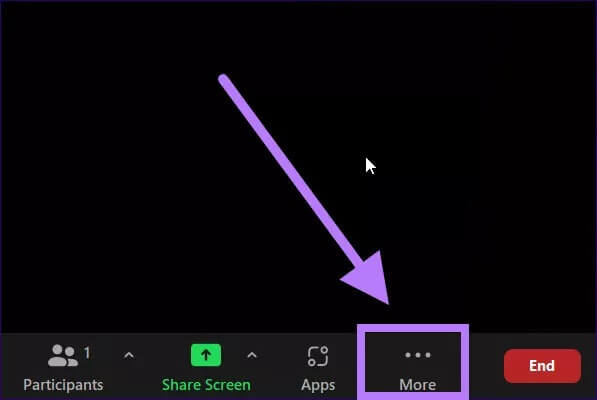
Trinn 4: Når du klikker på Mer-knappen, vil en liste over alternativer vises. Alt du trenger å gjøre er å velge alternativet for å starte fokusmodus.
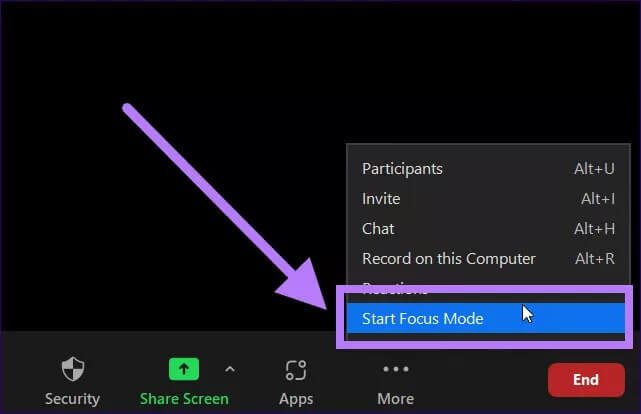
Trinn 5: En bekreftelsesdialog vises på skjermen. Den gir deg all informasjon om fokusmodusfunksjonen. Klikk på Start-knappen. Hvis du ikke vil se denne bekreftelsen neste gang du bruker funksjonen, sørg for at knappen Ikke spør meg igjen er valgt.
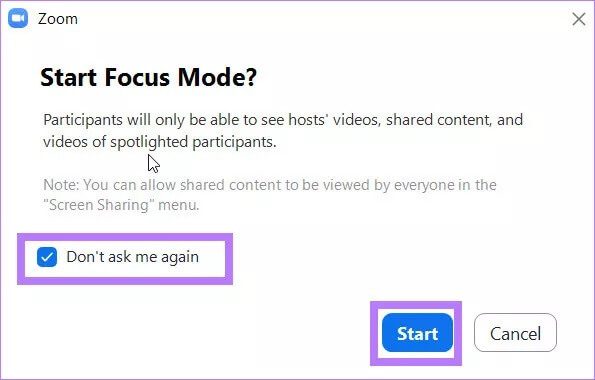
Og så videre! Du har nettopp slått på Focus Mode-funksjonen på Zoom. Fokusmodusikonet vises øverst i grensesnittet. Når denne funksjonen er aktivert, vil deltakerne bare se verten og videominiatyrbildet deres. Til sammenligning vil andre deltakeres videoer bli mørklagt.
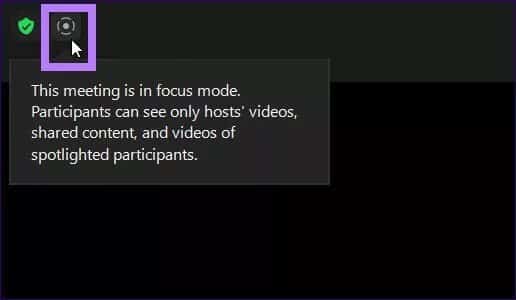
Slik slår du på lysmodus
Når fokusmodus har startet, kan bare deltakere i fokusmodus se verts- og medvertsskjermen, sammen med deltakerens skjerm som er uthevet av verten. De kan selvfølgelig også se videoen deres.
Hvis du er vert for et Zoom-møte og velger å slå på lysmodus for én deltaker, vil feeden eller skjermen deres være synlig for alle. Slik aktiverer du lysmodus på Zoom.
Trinn 1: Under møtet klikker du på det lille pilikonet på skjermdelingsknappen i den nederste menylinjen.

Trinn 2: Når en liste med alternativer vises, klikker du på Alle deltakere-knappen som er oppført nederst på Delt-skjermen, som kan sees av tittelen.
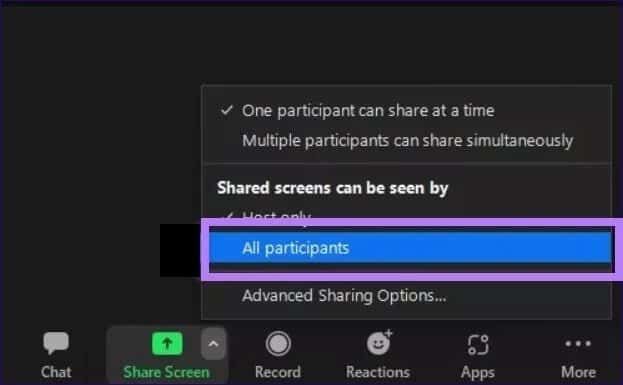
Vær så god. Denne fremhevede deltakerens videofeed vil nå være synlig for alle.
Fokuser på det som er viktig
Vi håper veiledningen ovenfor hjalp deg med å forstå fokusmodus og hvordan du kan bruke den til din fordel. Dette lar deg minimere distraksjoner under et nettmøte eller time og fokusere på oppgaven. Derfor forbedrer produktiviteten.